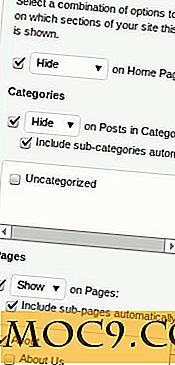Slik setter du opp en lokal webserver på Windows, Mac og Linux
Når en webdesigner utvikles, må en webdesigner kunne se sine nettsider på samme måte som sluttbrukeren ville. Noen ganger kan du bare klikke på og vise HTML-filene i nettleseren, men hvis du vil teste dynamisk innhold, må du konfigurere en lokal webserver. Å gjøre dette er ganske enkelt og kan enkelt oppnås på Windows, Mac og Linux. Det finnes mange typer webservere, men vi bruker Apache, da det er den vanligste serveren rundt, veldig lett å sette opp og kompatibel med alle de store operativsystemene.
Sett opp lokal webserver på Linux
Apache ble designet for Unix-lignende operativsystemer. Linux faller under denne kategorien, og installasjon og konfigurasjon av Apache webserver kan gjøres i ett trinn.
For grafisk gjennomgang, kan du følge denne opplæringen. Her skal vi håndtere kommandolinjer.

Mest populære distribusjoner tillater deg å installere Apache uten å samle den fra kilde ved hjelp av en enkel kommando.
For Debian, Ubuntu og Ubuntu-basert distro:
sudo apt-get install apache2
For Red Hat og CentOS
sudo yum installere httpd
Når du har installert, i nettleseren din, navigerer du til enten "127.0.0.1" eller "localhost." Hvis det viser "Det fungerer!" Betyr det at Apache-installasjonen din er vellykket.

For bedre å forstå hvordan Apache tjener denne bestemte nettsiden, la oss redigere den. For å gjøre dette, naviger til roten webkatalogen på din Linux lokale maskin.
cd / var / www
Åpne "index.html" som root med din favoritt tekstredigerer.

Endre "Det fungerer!" Til "Hello World!" Og trykk deretter "Ctrl + O" og deretter Enter for å lagre.
Oppdater nå nettsiden på 127.0.0.1. Det bør bytte til "Hello World!"

Nå som du har opprettet en enkel webserver, kan du spille med konfigurasjonsinnstillingene i "apache2.conf."
sudo nano /etc/apache2/apache2.conf
Merk : Vær oppmerksom på at hver gang du gjør en konfigurasjonsendring, må du starte Apache på nytt for at den skal gjelde.
sudo service apache2 restart
Hvis dette ikke virker, kan du starte det på nytt ved å utføre oppstartfilen direkte.
sudo /etc/init.d/apache2 restart
Konfigurer lokal webserver på Mac OS X
Det gode ved Mac OS X er at Apache er installert som standard. Alt du trenger å gjøre er å slå den på.
I Finder, gå til "Programmer -> Verktøy".

Dobbeltklikk deretter på Terminal for å åpne den.

For å slå på din allerede forhåndsinstallerte Apache webserver, kjør følgende kommando:
sudo apachectl start
For å teste at vår webserver kjører, naviger til "127.0.0.1" eller "localhost" i nettleseren din.

Vi kan endre innholdet på nettsiden ved å bare navigere til dokumentroten på samme måte som i Linux. Det eneste som er annerledes er stiens plassering.
cd / bibliotek / webserver / dokumenter /
Rediger nå "index.html.en" -filen med din favoritt tekstredigerer. Endre "Det fungerer!" Til "Hello World!"
sudo nano index.html.no

Hvis vi oppdaterer vår nettside som er hostet på 127.0.0.1, vil vi nå se endringene som reflekteres.

For å viderekonfigurere Apache webserver under MacOS, naviger til "httpd.conf" filen.
sudo nano /etc/apache2/httpd.conf
Som Linux kan du enkelt starte Apache-tjenesten ved hjelp av apachectl kommandoen med root-privilegier.
sudo apachectl restart
Merk : Du kan sjekke ut denne opplæringen for å installere hele MAMP-pakken.
Sett opp lokal webserver på Windows
I motsetning til Linux og Mac OS X er Windows ikke Unix-basert, så det er ingen liner å installere det. Heldigvis finnes det flere installasjonsveivisere som binder ting som Apache, MySQL og PHP sammen for å gjøre livet enklere. En av dem er XAMPP.
Merk : XAMPP er også tilgjengelig for Linux og Mac OS X.
Last ned Windows-versjonen av XAMPP og start installasjonen. Kjør installasjonsprogrammet når du blir bedt om det. Du kan bare velge Apache hvis alt du trenger er en webserver. Men hvis du planlegger å bruke en database, kan du også velge MySQL.

Fortsett gjennom installasjonen og klikk på "Fullfør" når du er ferdig. Som standard vil XAMPP-kontrollpanelet bli lansert.

Klikk "Start" for Apache og MySQL hvis nødvendig.
Hvis du navigerer til "127.0.0.1" eller "localhost" i nettleseren din, bør du se XAMPP-konfigurasjonssiden.

For å opprette en ny nettside er prosedyren den samme. Åpne notisblokken og opprett en HTML-fil. Gi det navnet "hello.html."

Lagre det i dokumentroten som ligger i c:\xampp\htdocs\.

Nå naviger til det ved å bruke nettleseren din ved å gå til "127.0.0.1/hello.html."

Konklusjon
Apache er en utmerket løsning for å bygge både enkle og komplekse nettsteder, men det er ikke det eneste alternativet. Mens Apache integrerer seg godt over alle tre plattformene, vil du kanskje se på IIS som et alternativ for Windows, da det støtter mange Windows-autentiseringsfunksjoner som Apache ikke gjør. Men for å bare teste grunnleggende funksjonaliteten til et nettsted, er Apache perfekt.